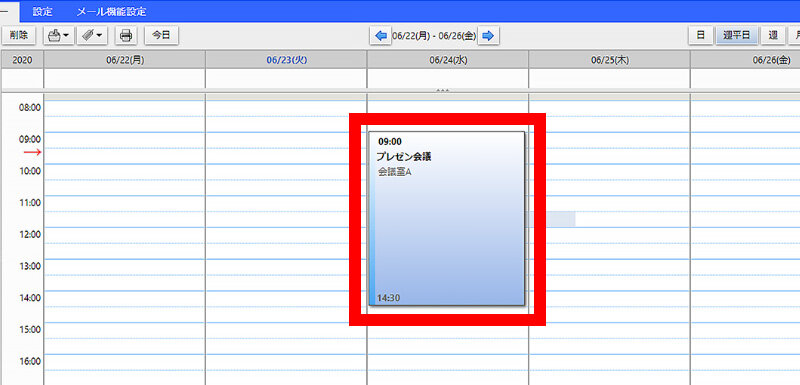Webメール 予定の作成
お客さまのご利用環境によって画面構成や表記が異なる場合がございます。
1
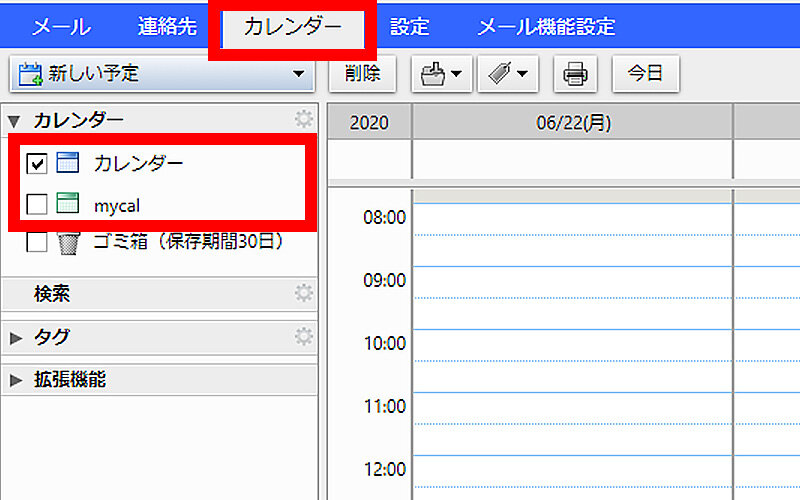
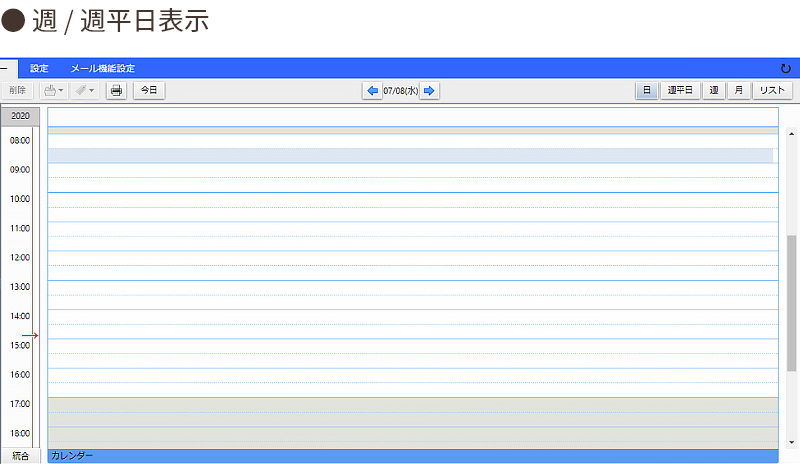
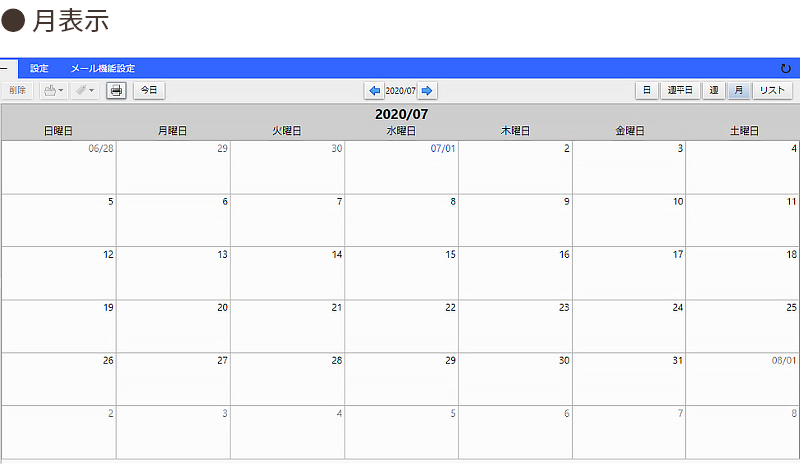
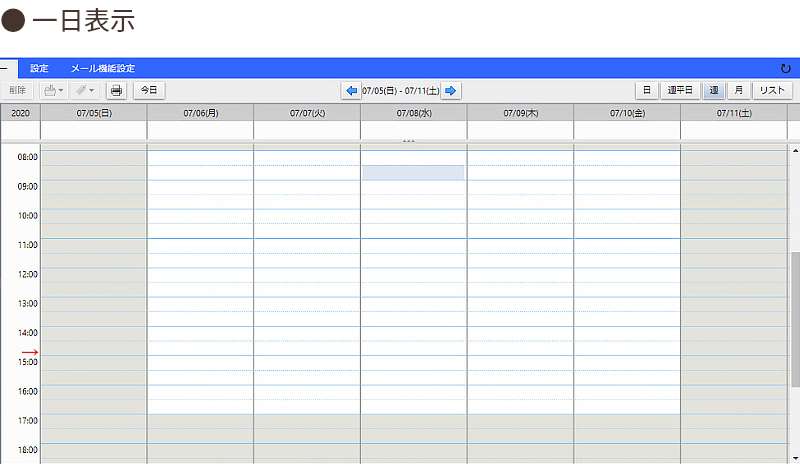
Webメールの画面上のメニューから、 カレンダー を選択します。
画面左側に表示されたメニューから、予定を登録したい カレンダー を選択します。
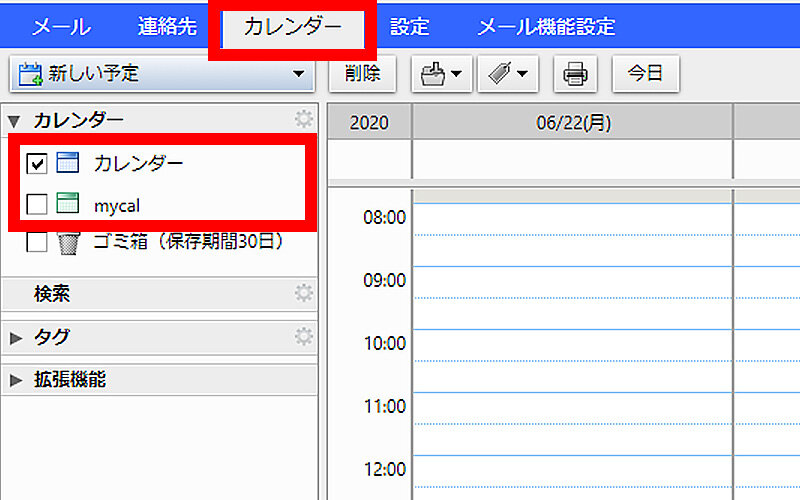
予定表示の種類と変更方法
予定の表示は、「週 / 週平日表示」、「月表示」、「一日表示」の3種類と、登録された予定だけを表示する「リスト」があります。
予定表示の種類を変更する際は、画面右上のツールバー(  )で切り替えてください。
)で切り替えてください。
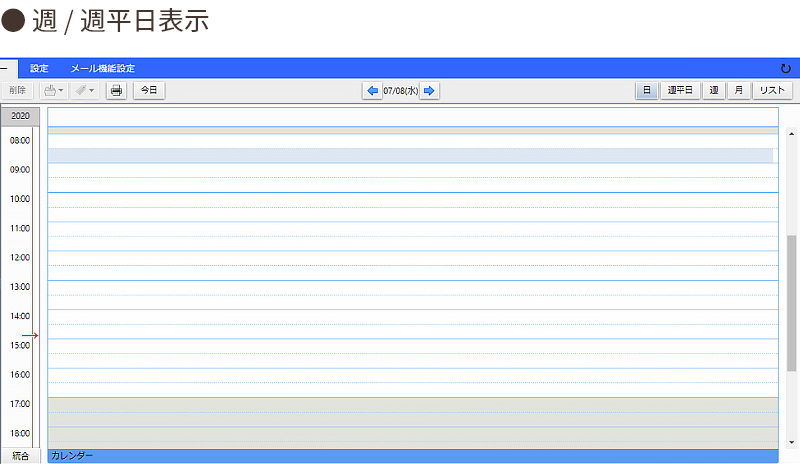
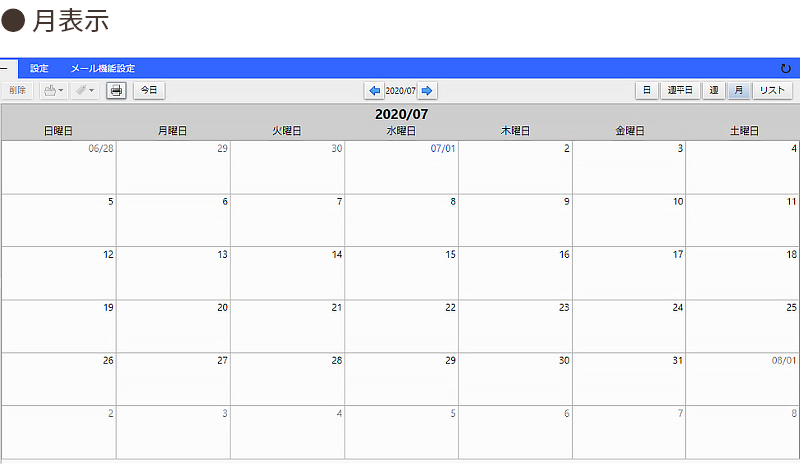
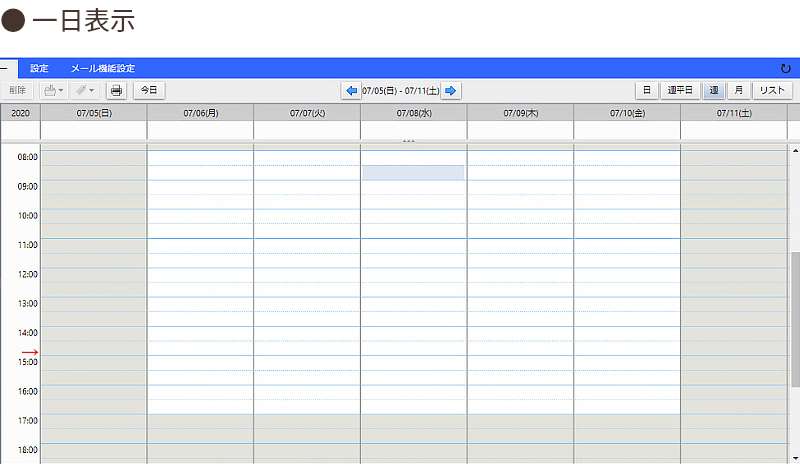
2
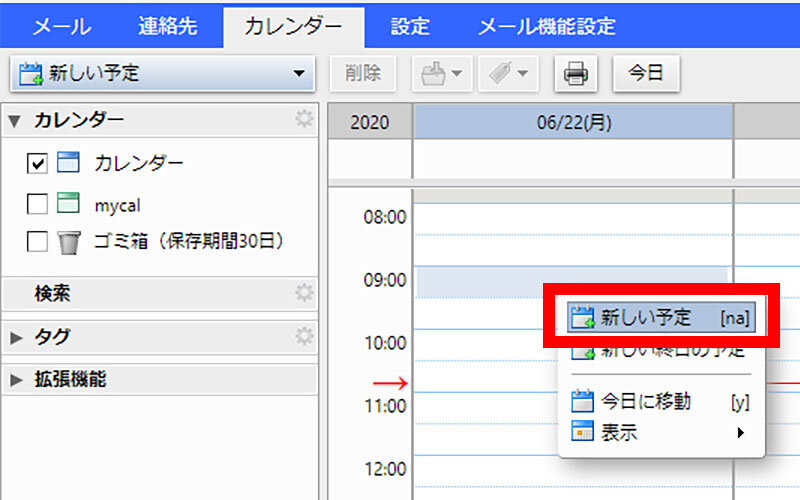
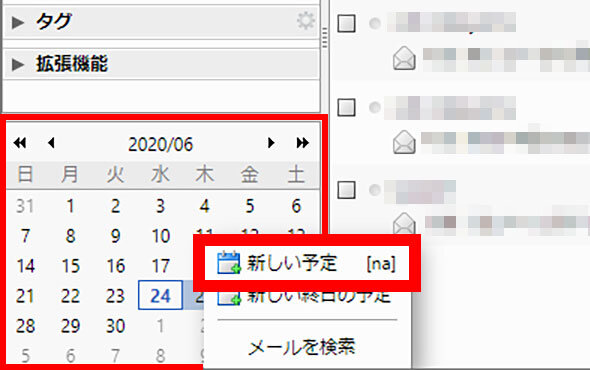
「週 / 週平日表示」、「月表示」、「一日表示」のいずれかのカレンダーの上で右クリックします。
ここでは「週表示」のカレンダーを表示しています。
表示されたメニューから 新しい予定 を選択します。
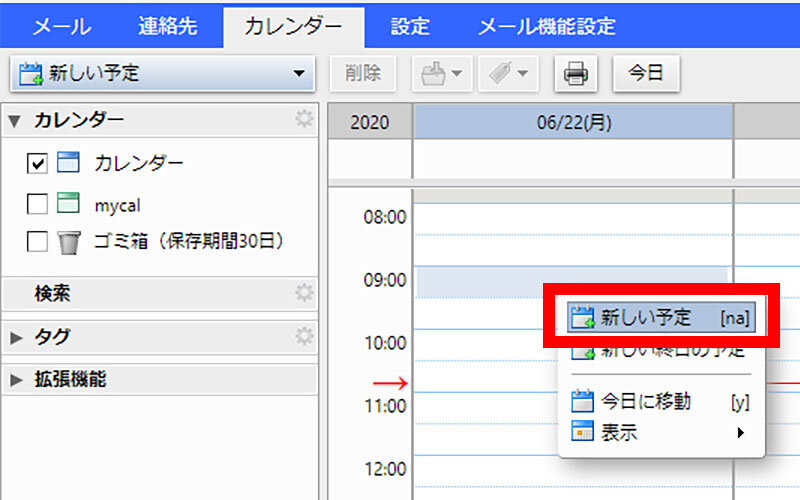
ミニカレンダーから予定作成
新しい予定は、BBIQ Webメールの画面左下に表示されている「ミニカレンダー」からも作成することができます。
ミニカレンダーの予定を作成したい日付の上で、右クリックして表示されたメニューから新しい予定を選択します。
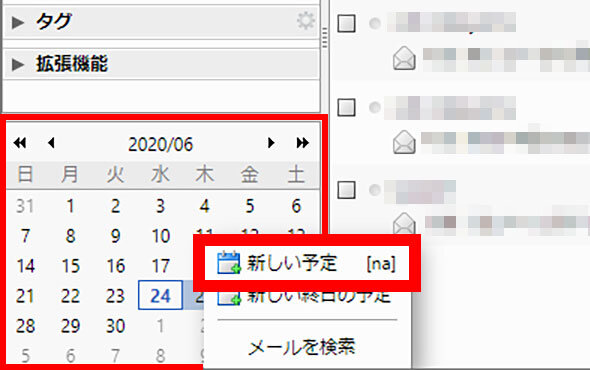
3
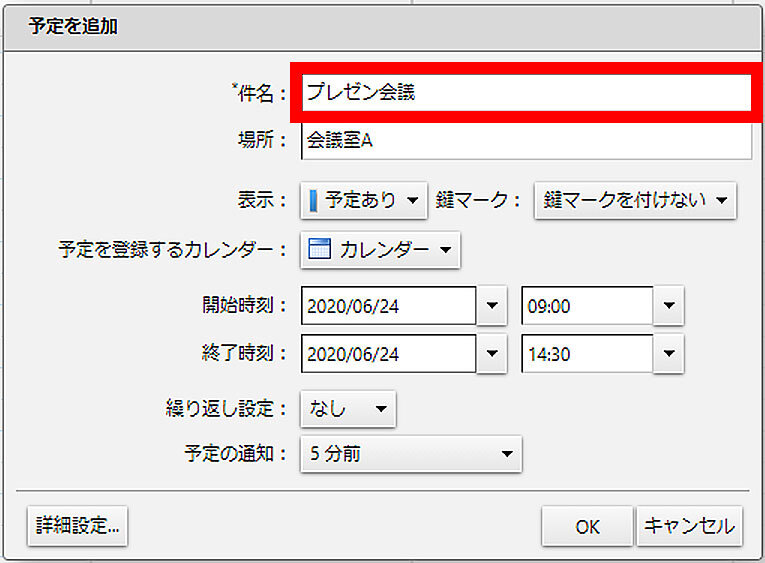
予定の件名を入力します。
- 「件名」は必ず入力が必要です。
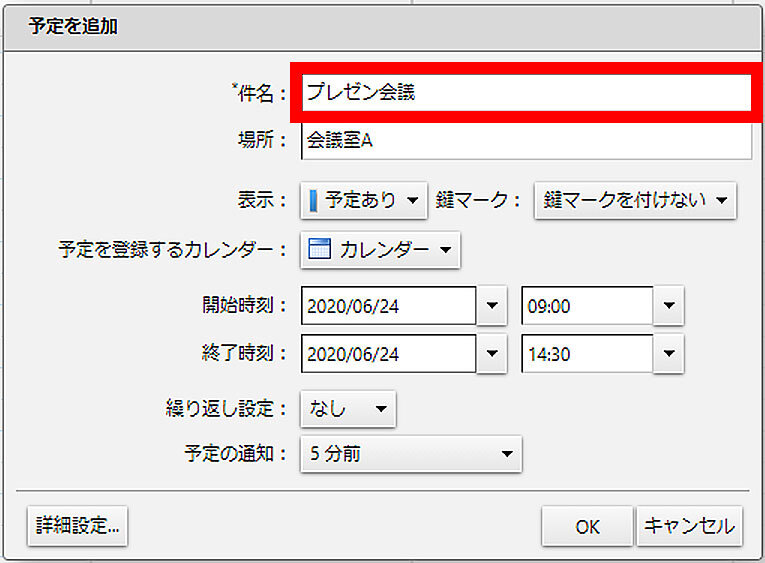
4
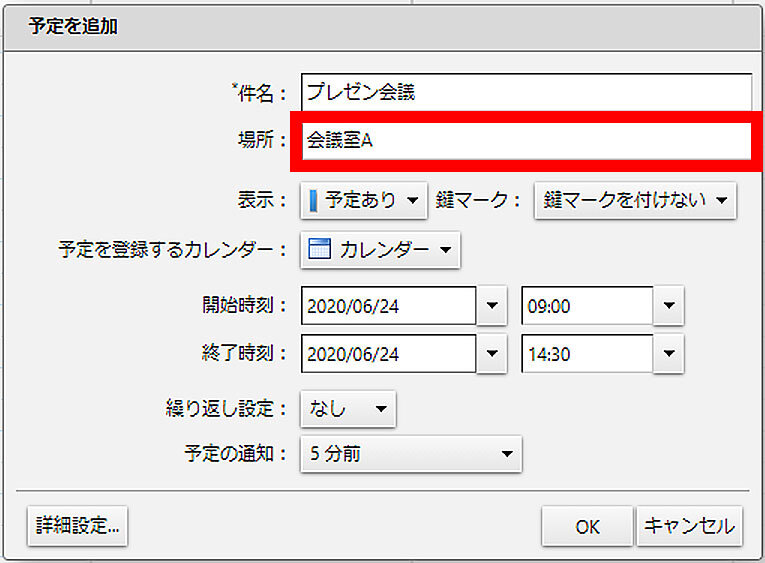
予定の場所を入力します。
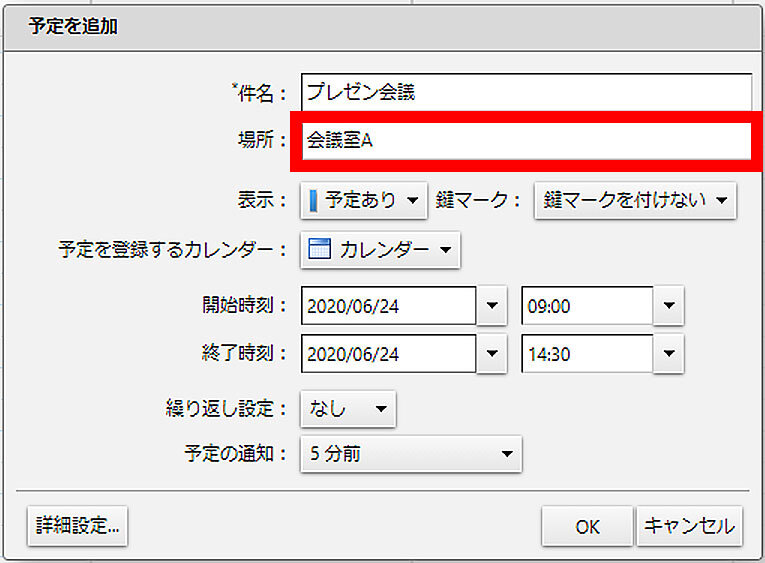
5
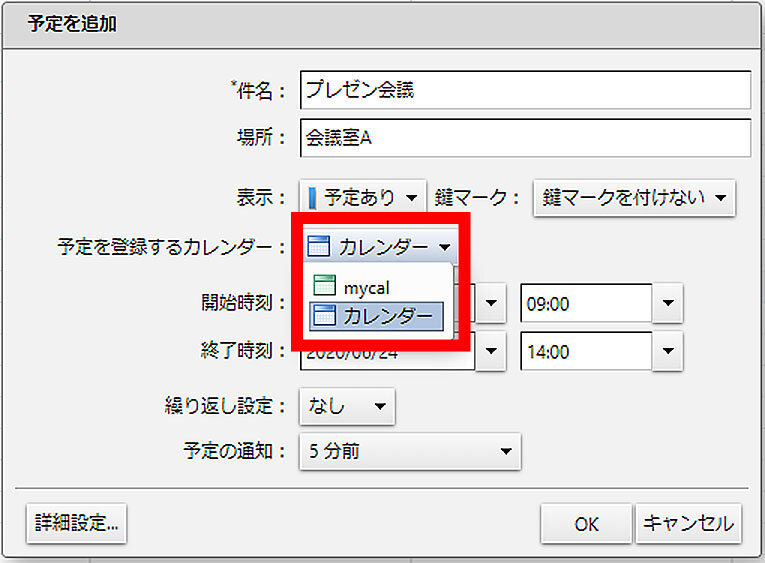
予定を登録するカレンダーを選択します。
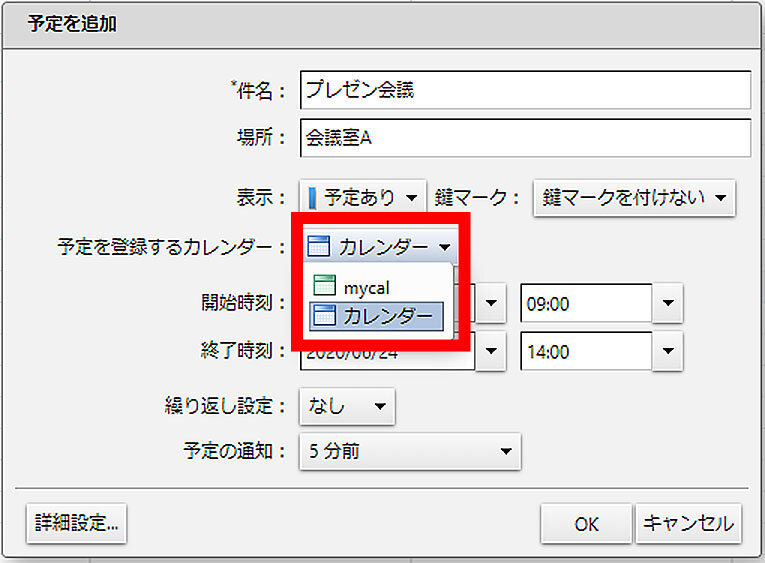
6
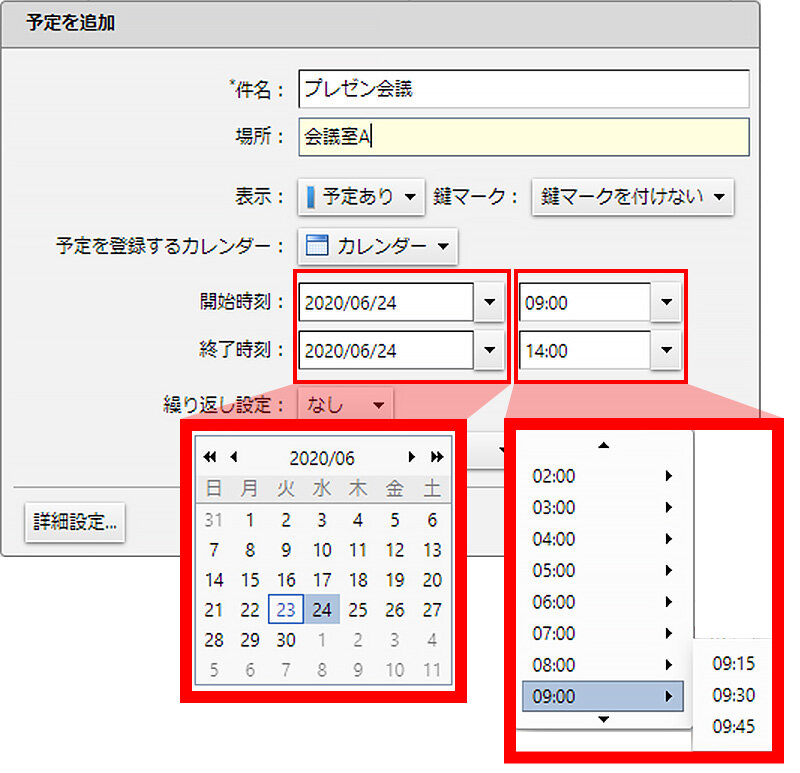
開始日時と終了日時を、それぞれのカレンダーと時刻リストから選択します。
- 日付と時間は、キーボードから直接入力することも可能です。
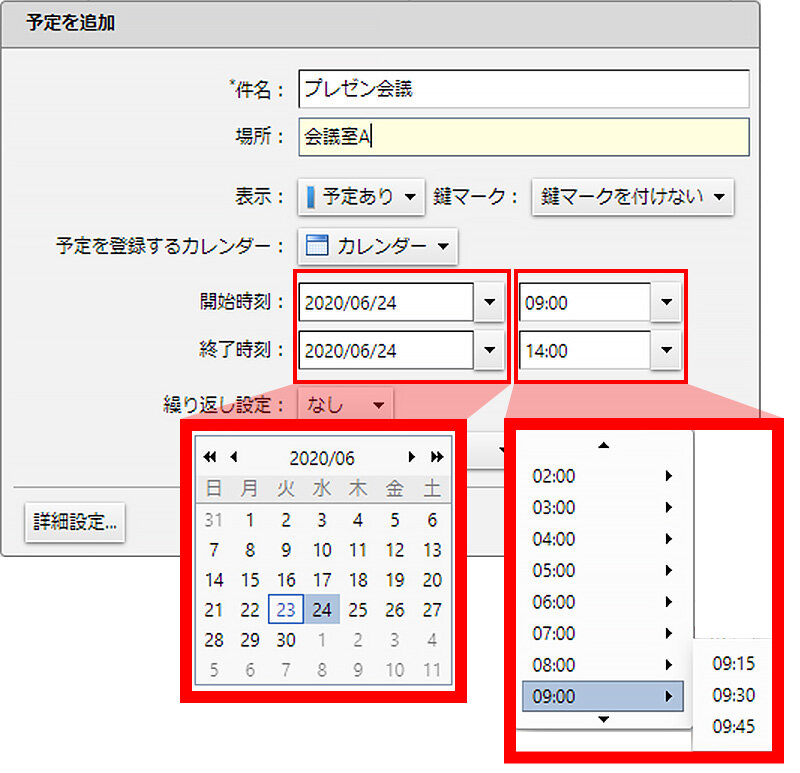
7
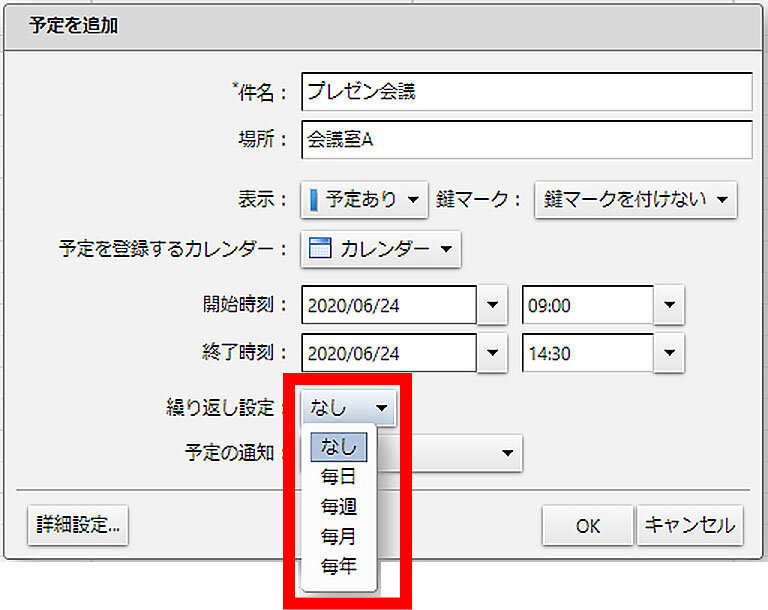
予定の繰り返し設定する場合は、「繰り返し設定」のなしを選択して、繰り返しの間隔を選択します。
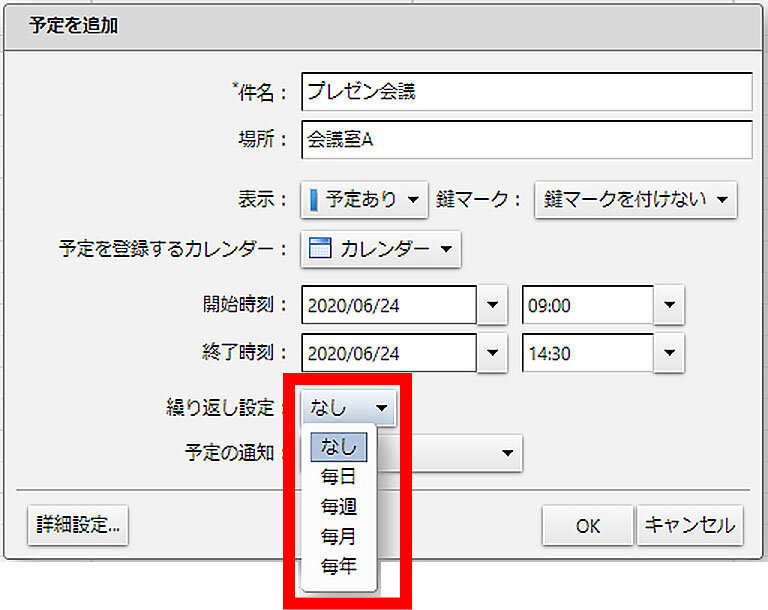
8
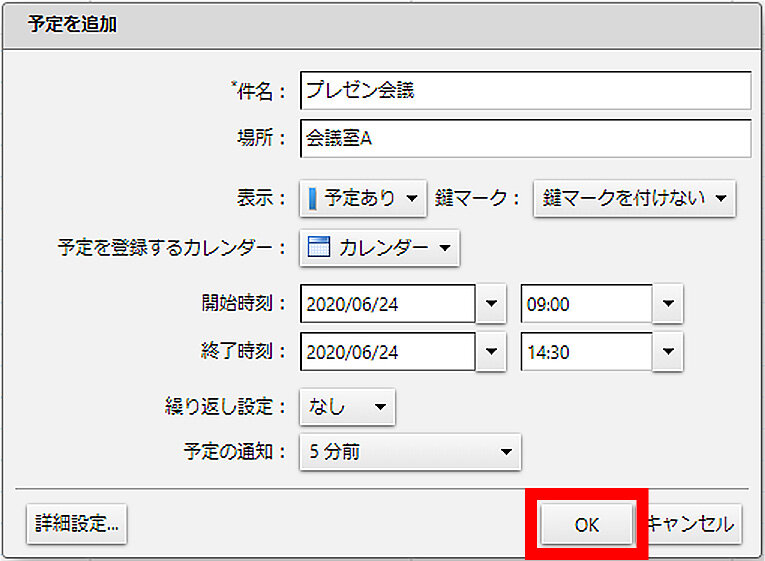
OKを選択します。
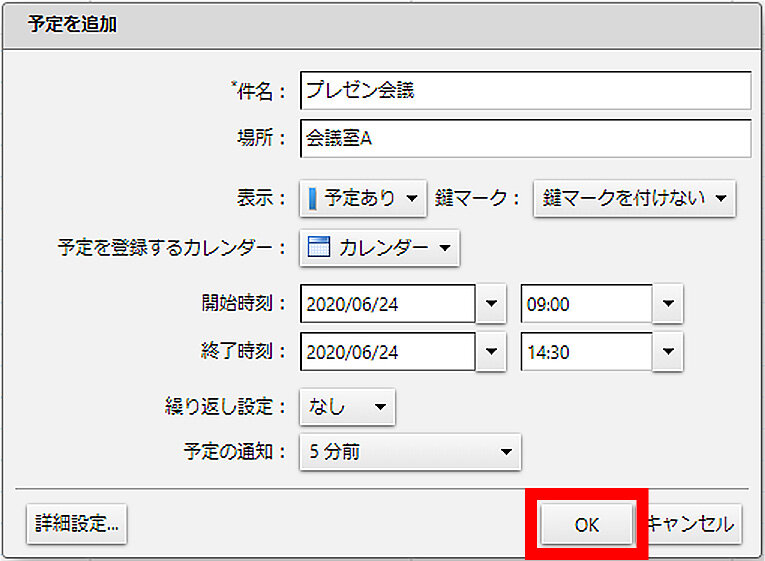
9
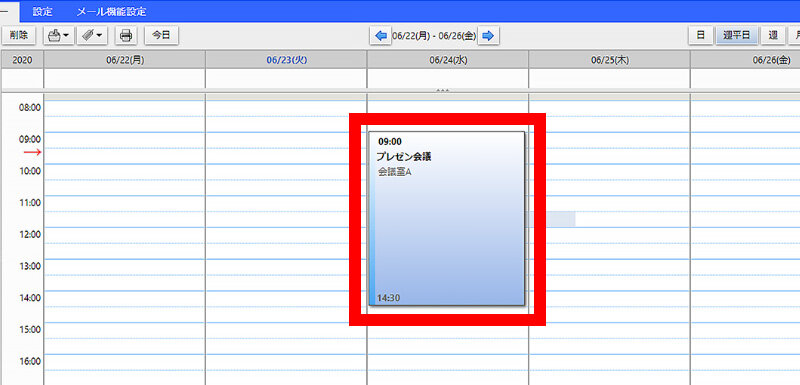
カレンダー上に、作成した予定が表示されます。
以上で完了です。